文章詳情頁
win10系統使用微軟拼音打出特殊字符兩種輸入方式
瀏覽:5日期:2022-12-18 10:07:44
本文介紹了win10系統使用微軟拼音打出特殊字符的兩種輸入方式的方法,想學習win10系統使用微軟拼音打出特殊字符的兩種輸入方式的朋友們可以跟著小編一起去看一看下文,希望能夠幫助到大家。
特殊字符在輸入法里隱藏的很隱蔽,Win10中微軟拼音有個U模式輸入,方便輸入特殊符號,兩種方法,看你習慣哪種。
方法1:
1、首先檢查U模式輸入是否處于開啟狀態。順序為設置→時間和語言→區域和語言→中文(中華人民共和國)→選項→微軟拼音→選項→高級→V模式輸入。
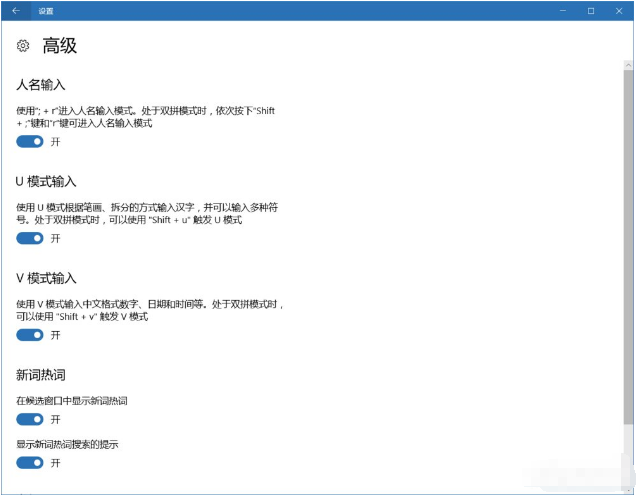
2、然后在打字的時候輸入“uuts”就可以輸入特殊符號了。除此之外,U模式還有其他功能也可以使用。


方法2:
1、如果覺得這種一行一行地找不太方便的話,微軟還提供了另一種辦法:表情及符號面板。使用前請保證該功能已開啟。順序為設置→時間和語言→區域和語言→中文(中華人民共和國)→選項→微軟拼音→選項→外觀→顯示表情及符號面板按鈕。
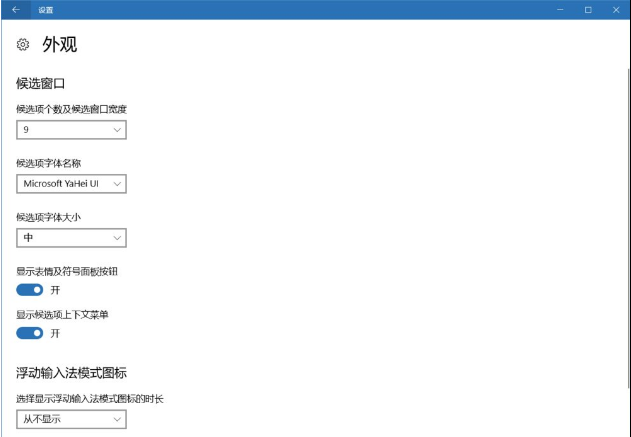
2、這樣在打字的時候右邊會多一個笑臉的圖標,點擊后即可打開表情及符號面板。
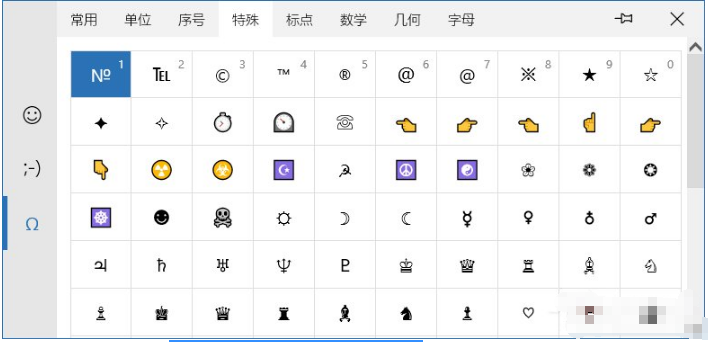
3、此外你也可以通過快捷鍵的方式打開表情及符號面板。順序為設置→時間和語言→區域和語言→中文(中華人民共和國)→選項→微軟拼音→選項→按鍵→打開表情及符號面板按鈕。
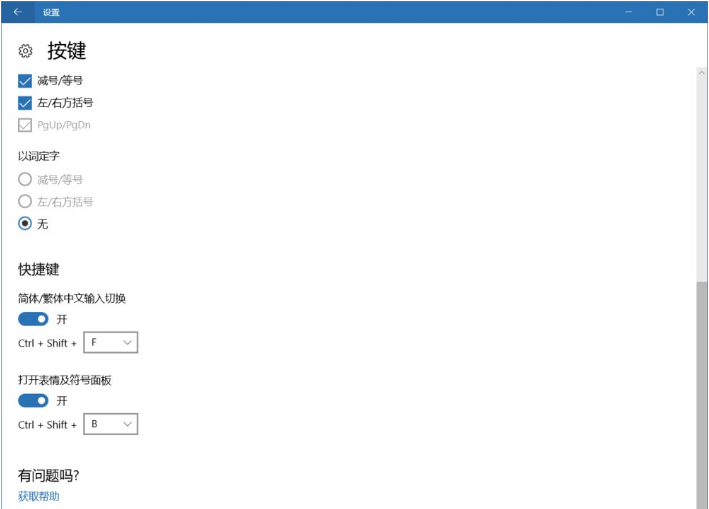
Win10微軟拼音U模式還是很好用的,特殊字符輸入還是比較方便的。
上面就是小編為大家帶來的win10系統使用微軟拼音打出特殊字符的兩種輸入方式的教程,希望對大家能夠有所幫助哦。
相關文章:
1. Debian11中thunar文件管理器在哪? Debian11打開thunar文件管理器的技巧2. Windows 注冊表LastKey鍵值的設置技巧3. 錄屏怎么保存gif動圖? UOS錄屏生成Gif動畫的技巧4. 微軟宣布將在1月10日結束對Win7/8/8.1版Edge瀏覽器的支持5. Centos7安裝Chacha20加密算法詳解6. UOS應用商店不能用怎么辦? uos系統應用商店不能使用的解決辦法7. Linux Mint系統怎么卸載程序? Linux卸載不需要應用的技巧8. 如何在電腦PC上啟動Windows11和Linux雙系統9. Win10系統360瀏覽器搜索引擎被劫持解決方法 10. Mac版steam錯誤代碼118怎么解決?Mac版steam錯誤代碼118解決教程
排行榜

 網公網安備
網公網安備